Solusi terverifikasi untuk mengakses Google dalam waktu singkat
- Jika pengguna tidak dapat menjangkau google.com dengan mengetikkan URL di browser web, masalahnya biasanya terletak pada server DNS.
- Beralih ke DNS Publik Google akan membantu dalam kasus ini.
- Pemecah masalah bawaan juga dapat membantu pengguna.
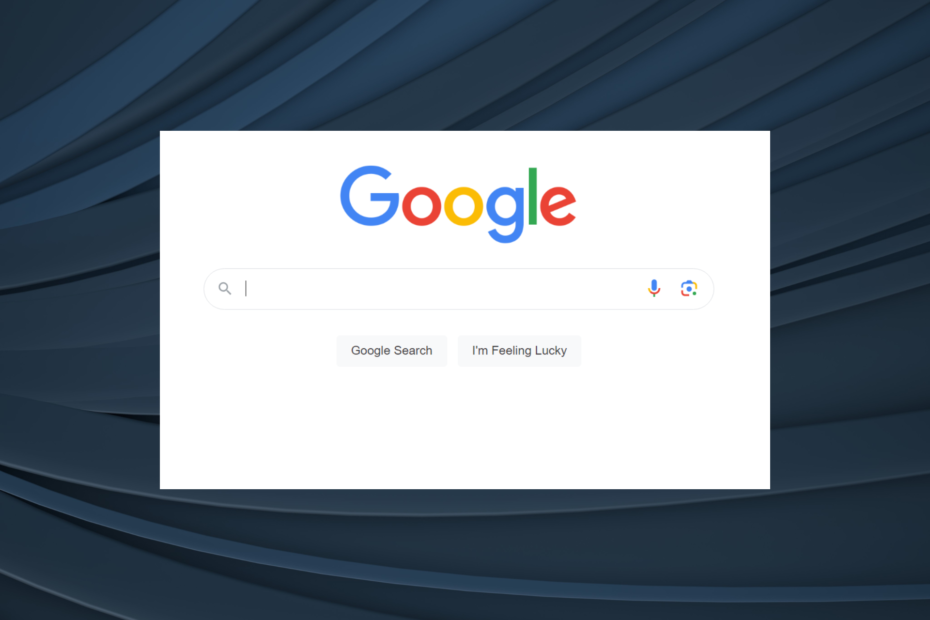
XINSTALL DENGAN MENGKLIK FILE DOWNLOAD
- Unduh dan instal Benteng.
- Luncurkan aplikasi untuk memulai proses pemindaian.
- Klik Mulai Perbaikan tombol untuk menyelesaikan semua masalah yang memengaruhi privasi dan kinerja komputer Anda.
- Fortect telah diunduh oleh 0 pembaca bulan ini.
Internet dalam bentuk lanjutan sekarang. Meskipun kami menyaksikan peningkatan yang signifikan setiap saat, pengguna masih menemukan masalah. Dan salah satu yang membuat banyak orang berada di tempat yang sulit adalah ketika pengguna tidak dapat menjangkau
google.com dengan mengetik URL.Itu masalah browser telah dihadapi oleh banyak orang, dan forum dipenuhi dengan laporannya. Dan meskipun ada platform yang menutupi kesalahan tersebut, tidak ada yang menawarkan solusi yang layak dan dapat dijalankan. Jadi, mari cari tahu mengapa Anda tidak dapat menjangkau Google!
Mengapa Anda tidak dapat menjangkau Google?
Inilah alasan utamanya:
- Masalah dengan server DNS: DNS memainkan peran penting dalam menemukan alamat situs web yang sesuai saat nama domain dimasukkan ke browser. Dan masalah dengan DNS dapat mencegah pengguna mengakses situs web.
- Masalah dengan ISP: Ada juga kemungkinan bahwa masalah di ujung ISP Anda memicu kesalahan.
- Masalah di sisi pengguna: Terakhir, kami tidak dapat mengesampingkan masalah lokal dengan Internet, katakanlah pengaturan keamanan melalui jaringan atau aplikasi yang bertentangan dengan proses.
Ini adalah proses multi-langkah tetapi berlangsung dalam waktu kurang dari satu detik. Inilah cara kerja di balik layar:
- Mengidentifikasi alamat IP: Saat Anda masuk google.com di browser web, server DNS beraksi dan mengidentifikasi alamat IP untuk Google, yaitu 172.217.3.110, padahal masih banyak lagi. Setelah ditemukan, PC akan mencoba terhubung dengan server Google.
- Memverifikasi koneksi: Sebelum dibuat, firewall jaringan akan mencari ancaman yang akan terjadi dan hanya mengizinkan koneksi jika tidak ada bahaya.
- Membangun koneksi: Setelah alamat server diidentifikasi dan firewall menyetujui koneksi, situs web Google akan muncul di browser.
Sebelum kita menuju ke solusi yang rumit, berikut adalah beberapa solusi cepat untuk dicoba:
- Nyalakan ulang komputer dan verifikasi apakah Anda masih tidak dapat menjangkau google.com dengan mengetikkan url di browser web.
- Sambungkan ke jaringan lain, sebaiknya hotspot seluler atau router lain.
- Instal pembaruan terbaru untuk OS dan browser.
- Beralih ke browser lain. Periksalah browser terbaik untuk PC yang tidak membuang kesalahan dan memberikan pengalaman superior.
Kiat ahli:
SPONSOR
Beberapa masalah PC sulit untuk diatasi, terutama jika file sistem dan repositori Windows Anda hilang atau rusak.
Pastikan untuk menggunakan alat khusus, seperti Benteng, yang akan memindai dan mengganti file Anda yang rusak dengan versi barunya dari repositori.
Jika tidak ada yang berhasil, pindah ke perbaikan yang tercantum berikutnya.
1. Jalankan pemecah masalah Koneksi Internet
- Tekan Windows + SAYA membuka Pengaturan, dan klik Memecahkan masalah di sebelah kanan di Sistem tab.
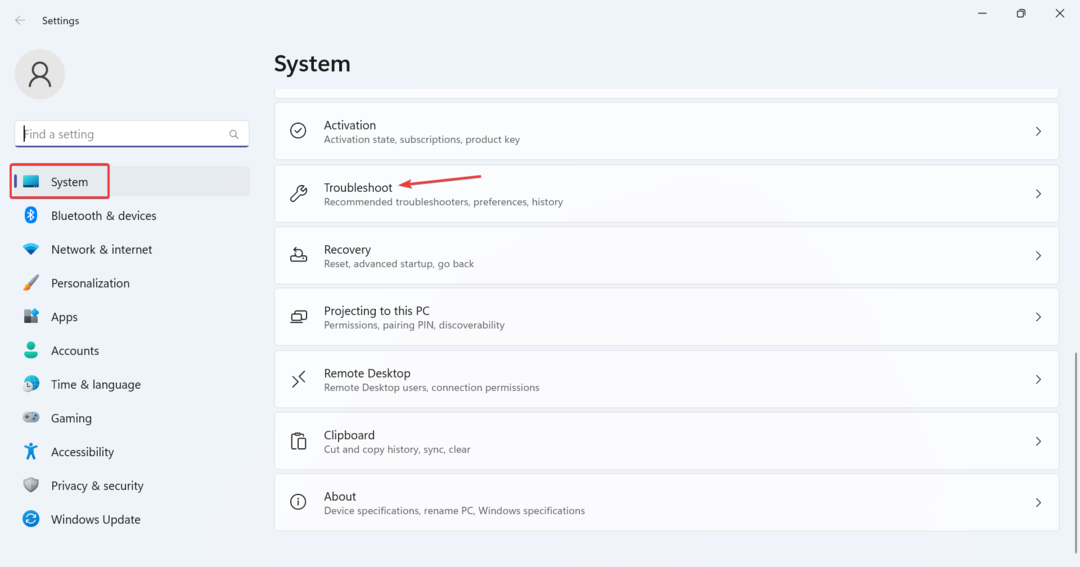
- Klik Pemecah masalah lainnya.
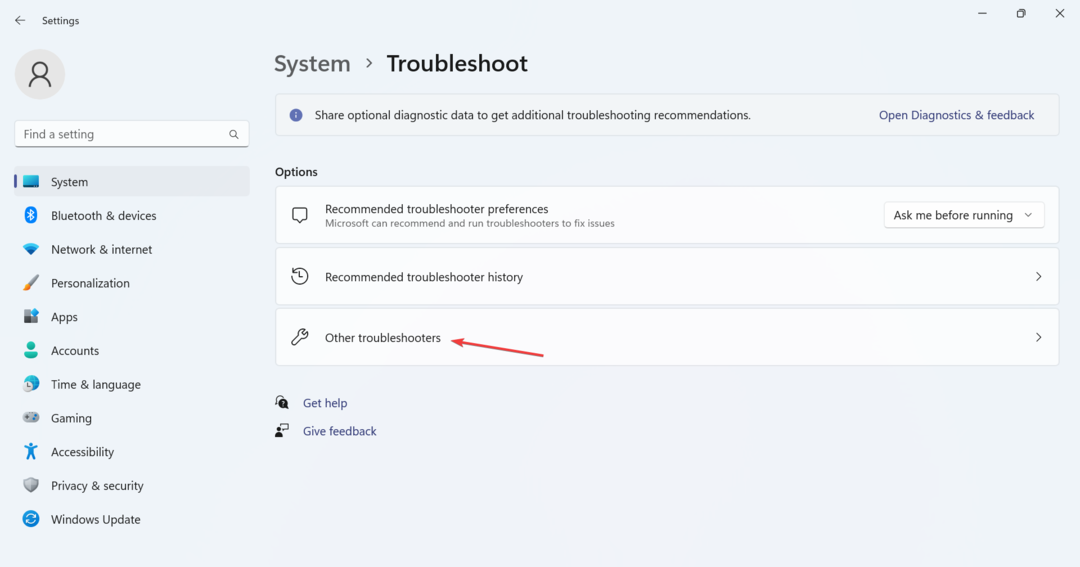
- Klik pada Berlari tombol di sebelah Koneksi Internet masuk ke sini.
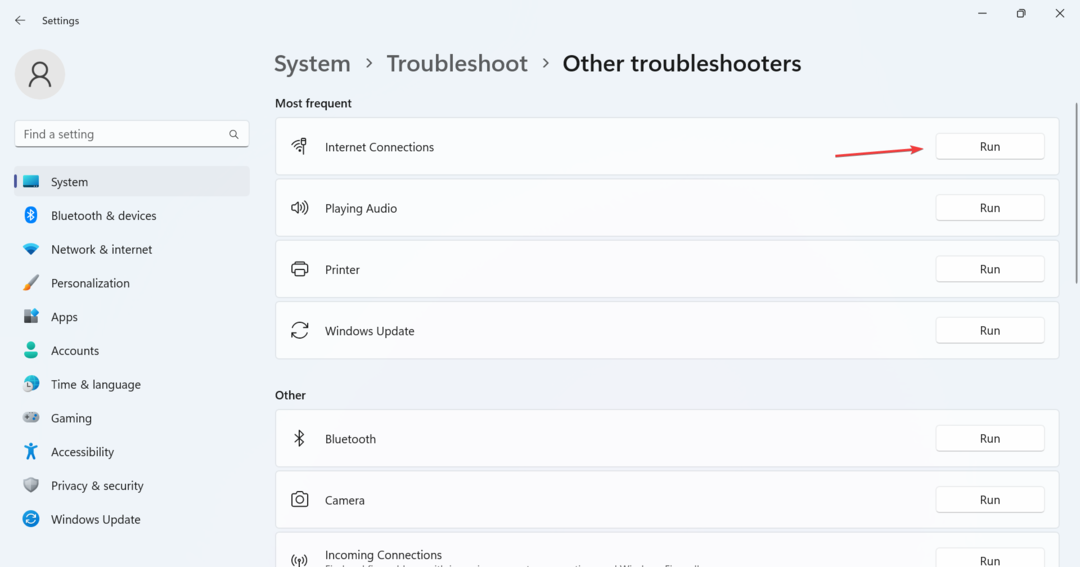
- Tunggu hingga pemecah masalah berjalan dan ikuti petunjuk di layar untuk menyelesaikan proses.
Solusi cepat untuk memperbaiki hal-hal secara otomatis saat pengguna tidak dapat menjangkau Google melalui alamat IP adalah dengan menjalankan pemecah masalah khusus. Meskipun ingat bahwa utilitas bawaan hanya membantu selama masalah telah diidentifikasi oleh Microsoft dan solusi untuk itu tersedia.
2. Ubah server DNS
- Tekan Windows + R membuka Berlari, jenis ncpa.cpl di bidang teks, dan tekan Memasuki.
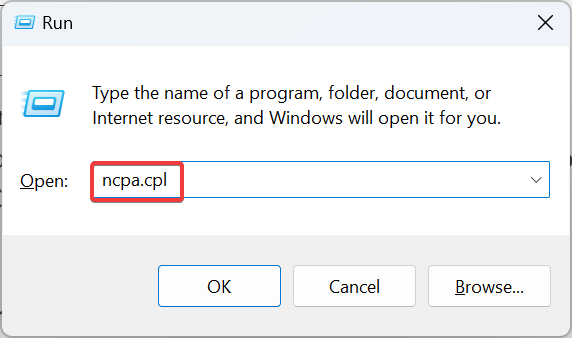
- Klik kanan pada adaptor jaringan yang aktif, apakah Wifi atau Ethernet, dan pilih Properti.
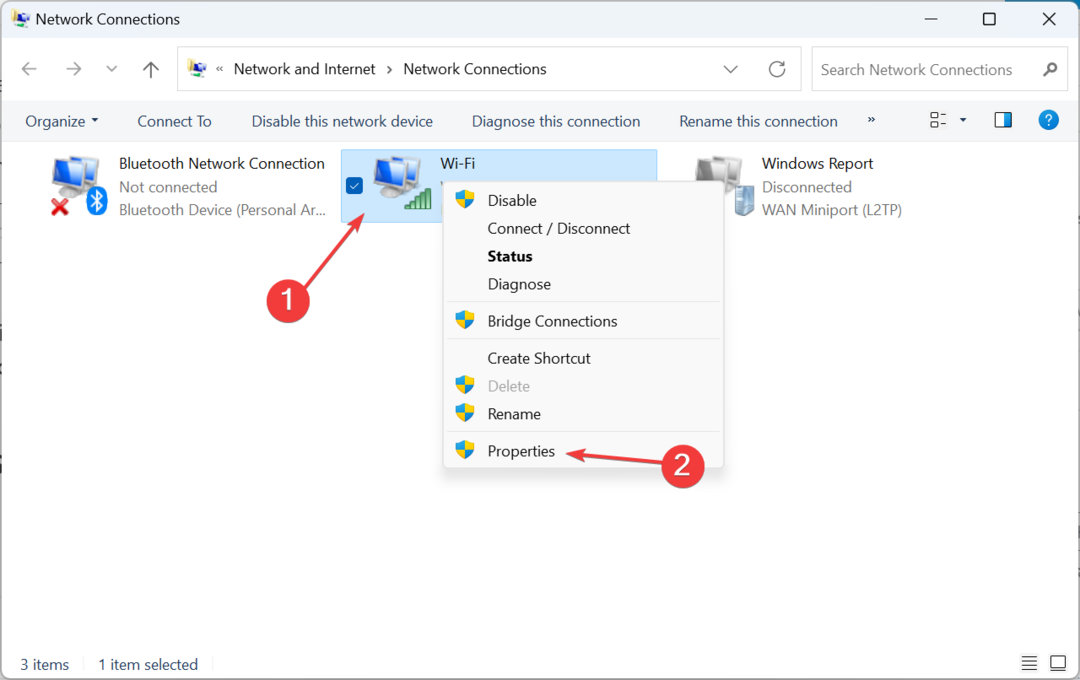
- Pilih Protokol Internet Versi 4 (TCP/IPv4), dan klik pada Properti tombol.
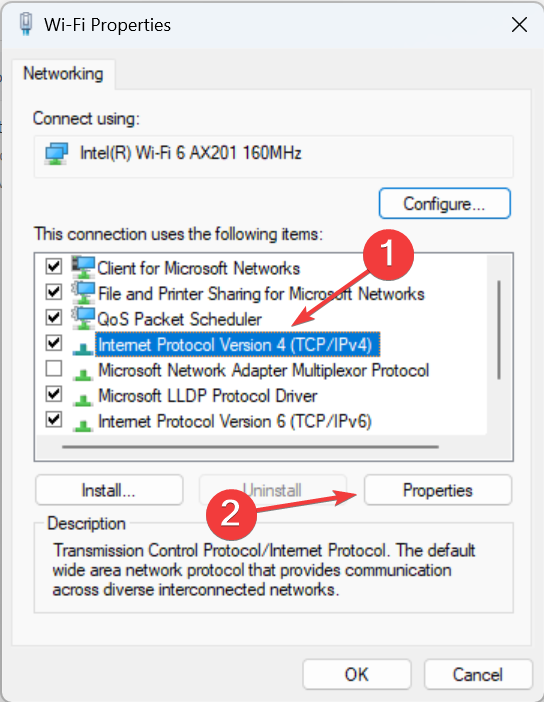
- Sekarang, pilih Gunakan alamat server DNS berikut pilihan, dan masukkan ini di bidang yang tersedia:
- Server DNS pilihan: 8.8.8.8
-
Server DNS alternatif: 8.8.4.4
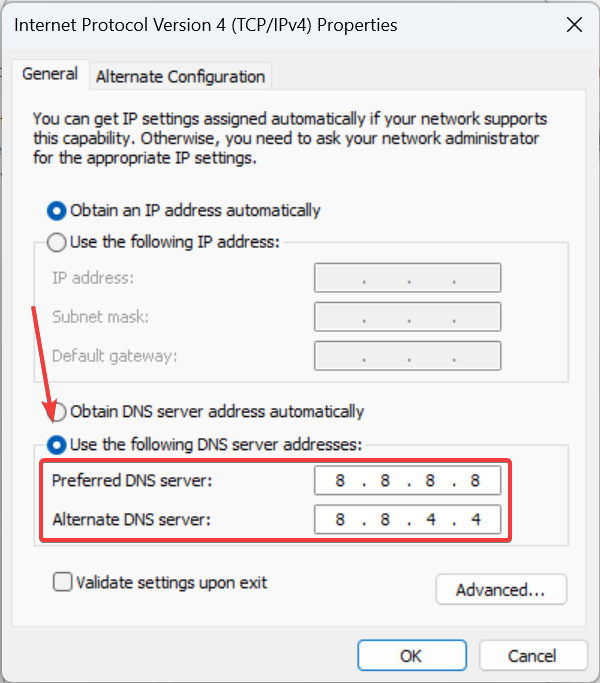
- Setelah selesai, klik OKE pada semua jendela yang terbuka untuk menyimpan perubahan.
Untuk sebagian besar, itu adalah server DNS yang menyebabkan pengguna tidak dapat mengakses Google. Dan dalam hal ini, beralih ke Server DNS Google masuk akal. Selain itu, Anda bisa cari tahu server DNS tercepat dan gunakan satu.
- Kesalahan ERR_SOCKET_NOT_CONNECTED: Cara Memperbaikinya
- 3 Cara Mengatasi Request Header atau Cookie Too Large
3. Pastikan layanan DNS berjalan
- Tekan Windows + R membuka Berlari, jenis layanan.msc, dan klik OKE.
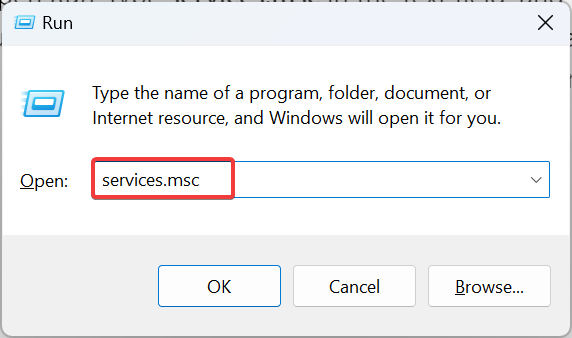
- Temukan DNS service, klik kanan padanya, dan pilih Properti.
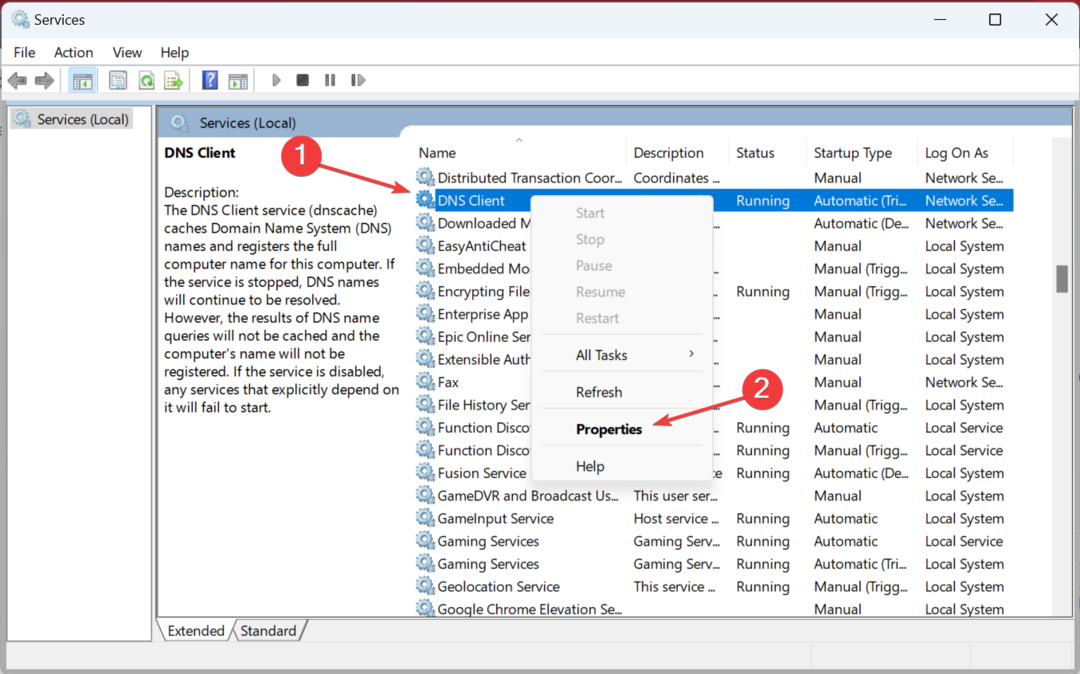
- Pastikan layanan berjalan. Jika tidak, klik Awal tombol untuk menjalankannya.
Itu dia! Setelah menjalankan layanan DNS, browser Anda seharusnya dapat menjangkau Google dengan nama domain alih-alih alamat IP.
Dan setelah Anda menjalankan dan menjalankan semuanya, periksa beberapa tip cepat untuk meningkatkan kecepatan internet di Windows.
Untuk pertanyaan apa pun atau untuk membagikan apa yang berhasil untuk Anda, tinggalkan komentar di sini.
Masih mengalami masalah?
SPONSOR
Jika saran di atas tidak menyelesaikan masalah Anda, komputer Anda mungkin mengalami masalah Windows yang lebih parah. Kami menyarankan memilih solusi all-in-one seperti Benteng untuk memperbaiki masalah secara efisien. Setelah instalasi, cukup klik Lihat & Perbaiki tombol lalu tekan Mulai Perbaikan.
![[Terpecahkan] FIX: Server DNS tidak merespons pada Windows 10](/f/180757d80575e5175d280197ef0cbd98.jpg?width=300&height=460)
![Cara menggunakan server DNS 1.1.1.1 di PC Windows 10 Anda [PANDUAN CEPAT]](/f/0b26a5b8c96f0dd903239636038feaad.jpg?width=300&height=460)